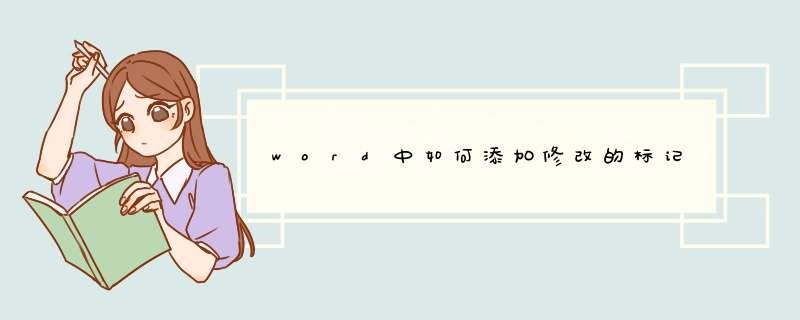
工作上有时候需要多个人检查一篇文章或者方案,那么如何在word中添加修改的标记呢,这里和大家分享一下个人的方法,供大家参考,希望能有所帮助。
01打开需要修改的文档,然后点击审阅,接着选择修订,这时候就可以直接对文档进行修改了。
02将文档中需要修改的内容都改正了以后,可以点击保存,这时候word会将改过的内容都保存下来,然后关闭此文档。
03接着再将文档打开,然后点击审阅,接着点击显示标记,这时候之前修改的地方就会显示出来,这样就能让他人知道自己修改的位置了。
04最后点击接受或者拒绝,如果觉得这份文档修改得可以的话,直接点击接受即可,如果不行的话点拒绝重新让其修改也行。
1、首先打开Word文档,点击页面上方工具栏中的“审阅”选项。
2、然后找到其中的“修订”选项,点击“修订”。
3、然后将“修订”右侧的“显示审阅”中选择“所有标记”,并在“显示标记”的下拉框中勾选“批注、插入和删除、设置格式”。
4、然后在文档中输入需要修改的文字内容,即可看到文档中对修改的内容进行了标记。
在word中加修改标注的 *** 作步骤如下:
1、打开Word文档,选中要加修改标注的部分;
2、在菜单栏处,点击【审阅】,选择【新建批注】,即可添加批注文字。
3、效果图如下。
欢迎分享,转载请注明来源:内存溢出

 微信扫一扫
微信扫一扫
 支付宝扫一扫
支付宝扫一扫
评论列表(0条)